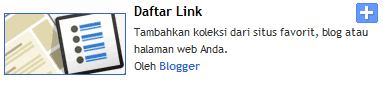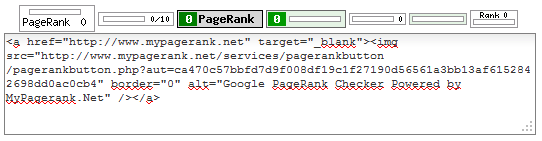<script type="text/javascript">
//<![CDATA[
/*
--- Threaded Comments ---
v 0.9.3 15th March 2009
By Rijal Islami
http://caratrikblog.blogspot.com
*/
function Author(C,A,B){this.id=C;this.name=A;this.url=B;this.toString=function(F){var E="\t";if(F){for(var D=0;D<F;D++){E+="\t"}}return"Author[\n"+E+"id="+this.id+", \n"+E+"name="+this.name+", \n"+E+"url="+this.url+"\n"+E+"]"}}function Comment(E,H,G,C,B,D,F,A){this.id=E;this.sequenceNumber=H;this.postedTime=G;this.body=F;this.deleted=A;this.deleteUrl=B;this.deleteText=D;this.parentId="";this.children=new Array();this.level=0;this.author=C;this.getChildCount=function(){return this.children.length};this.addChild=function(I){this.children[this.getChildCount()]=I.id;I.parentId=this.id;I.level=this.level+1};this.toString=function(K){var J="\t";if(K){for(var I=0;I<K;I++){J+="\t"}}return"Comment[\n"+J+"id="+this.id+", \n"+J+"sequence="+this.sequenceNumber+", \n"+J+"deleted="+this.deleted+", \n"+J+"parentId="+this.parentId+", \n"+J+"children=["+this.children+"], \n"+J+"level="+this.level+", \n"+J+"author="+this.author.toString(1)+", \n"+J+"posted time="+this.postedTime+", \n"+J+"body="+this.body+"\n"+J+"]"}}function trimBrsFromString(C){var F=trimString(C);var B=["<br>","<br >","<br/>","<br />","<BR>","<BR >","<BR/>","<BR />"];if(F){var E=true;while(E){E=false;for(var D in B){var A=B[D];if(F.indexOf(A)==0){F=F.substring(A.length);F=trimString(F);E=true}var H=F.length;var G=F.lastIndexOf(A);if(G>=0&&G==H-A.length){F=F.substring(0,G);F=trimString(F);E=true}}}}return F}function trimString(A){var E="";if(A){var D=false;for(var B=0;B<A.length;B++){var F=A.charAt(B);if(!D&&F!=" "&&F!="\n"&&F!="\t"){D=true}if(D){E+=F}}D=false;var C=-1;for(var B=E.length-1;!D&&B>0;B--){var F=E.charAt(B);if(!D&&F!=" "&&F!="\n"&&F!="\t"){D=true;C=B}}if(C>0){E=E.substring(0,C+1)}}return E}function addItem(A,B){A[B.id]=B}function getAllItems(C){var D=new Array();var B=0;for(var A in C){D[B]=C[A];B++}return D}function getItemsCount(C){var B=0;for(var A in C){B++}return B}var ALL_AUTHORS=new Object();var ALL_COMMENTS=new Object();function getNewAuthorId(){var C=1;for(var A in ALL_AUTHORS){if(ALL_AUTHORS[A]&&ALL_AUTHORS[A].id){var B=ALL_AUTHORS[A].id;if(B>=C){C=B+1}}}return C}function createAuthor(C,A,B){return new Author(C,A,B)}function addAuthor(A){addItem(ALL_AUTHORS,A)}function getAllAuthors(){return getAllItems(ALL_AUTHORS)}function getAuthorsCount(){return getItemsCount(ALL_AUTHORS)}function findAuthor(C,B){for(var A in ALL_AUTHORS){if(ALL_AUTHORS[A]){if(ALL_AUTHORS[A].name==C&&ALL_AUTHORS[A].url==B){return ALL_AUTHORS[A]}}}return null}function getNewCommentSequence(){var C=1;for(var A in ALL_COMMENTS){if(ALL_COMMENTS[A]&&ALL_COMMENTS[A].sequenceNumber){var B=ALL_COMMENTS[A].sequenceNumber;if(B>=C){C=B+1}}}return C}function createComment(E,H,G,C,B,D,F,A){return new Comment(E,H,G,C,B,D,F,A)}function addComment(A){addItem(ALL_COMMENTS,A)}function getAllComments(){return getAllItems(ALL_COMMENTS)}function getRootComments(){var D=new Array();var C=0;for(var A in ALL_COMMENTS){var B=ALL_COMMENTS[A];if(B&&B.level==0){D[C]=B;C++}}return D}function getCommentsCount(){return getItemsCount(ALL_COMMENTS)}function findComment(B){for(var A in ALL_COMMENTS){if(ALL_COMMENTS[A]){if(ALL_COMMENTS[A].id==B){return ALL_COMMENTS[A]}}}return null}function findLastCommentByAuthorName(C){var B=null;for(var A in ALL_COMMENTS){if(ALL_COMMENTS[A]){if(ALL_COMMENTS[A].author.name==C){B=ALL_COMMENTS[A]}}}return B}function findLastCommentByPartialAuthorName(C){var B=null;for(var A in ALL_COMMENTS){if(ALL_COMMENTS[A]){if(ALL_COMMENTS[A].author.name.toLowerCase().indexOf(C.toLowerCase())==0){B=ALL_COMMENTS[A]}}}return B}function addCommentHierarchy(D,C){if(D){C[C.length]=D;var A=D.children;for(var B in A){addCommentHierarchy(findComment(A[B]),C)}}}function getCommmentsInSortedOrder(){var D=new Array();var A=getRootComments();for(var B in A){var C=A[B];addCommentHierarchy(C,D)}return D}function ParsedResult(A,B){this.parentComment=A;this.body=B;this.toString=function(){return"[parentComment="+this.parentComment+", body="+this.body+", ]"}}function findParentCommentFromDescriptor(A){var B=findComment(A);if(B==null){B=findLastCommentByAuthorName(A)}if(B==null){B=findLastCommentByPartialAuthorName(A)}return B}function parseCommentBody(B,F){B=trimString(B);var A=B.indexOf("@");if(A==0){var H=B.indexOf("\n",0);var G=B.indexOf("<",0);var D=H;if(G>0&&(G<D||D<0)){D=G}if(D>2){var O=B.substring(1,D);O=trimString(O);var K=findParentCommentFromDescriptor(O);if(K==null){var J=O.indexOf(" ");if(J>0){var N=trimString(O.substring(0,J));K=findParentCommentFromDescriptor(N);if(K!=null){D=J+1}}}if(K!=null){var P=null;var Q=D;var C=B.indexOf("@",Q+1);if(C>Q){var M=trimString(B.substring(C));P=parseCommentBody(M,C)}if(P&&P.length>0&&P[0].parentComment!=null){var L=trimString(B.substring(D,C));var I=new ParsedResult(K,L);var E=[I].concat(P);return E}else{var L=trimString(B.substring(D));var I=new ParsedResult(K,L);return[I]}return E}}}var I=new ParsedResult(null,B);return[I]}function buildComment(C,K,H,L,G,I,M,A){var F=findAuthor(C,K);if(!F){F=createAuthor(getNewAuthorId(),C,K);addAuthor(F)}var D=parseCommentBody(A,0);for(var J in D){var E="";E=D[J].body;E=trimBrsFromString(E);var B=createComment(H+"."+J,getNewCommentSequence(),L,F,I,M,E,G);addComment(B);if(D[J].parentComment!=null){D[J].parentComment.addChild(B)}}}function substituteConstant(A,D,C){var B=A;while(B.indexOf(D)>=0){B=B.replace(D,C)}return B}function substituteConstantIfValueExists(D,A,I,C,H){var J=D;var F=J.indexOf(A);var E=J.indexOf(I);while(F>0&&E>F){var B=J.substring(F,E+I.length);var G=null;if(H&&H.length>0){G=substituteConstant(B,C,H);G=G.substring(A.length,G.length-I.length)}else{G=""}J=J.replace(B,G);F=J.indexOf(A);E=J.indexOf(I)}return J}function isBlogAuthor(B){var A=false;if(window.BLOG_AUTHORS){for(var C in BLOG_AUTHORS){if(BLOG_AUTHORS[C]==B){A=true;break}}}else{if(window.BLOG_AUTHOR){A=(BLOG_AUTHOR==B)}}return A}function applyCommentTemplateToComment(F,E){var A=F;A=substituteConstant(A,"${COMMENT.ID}",E.id);A=substituteConstant(A,"${COMMENT.TIMESTAMP}",E.postedTime);A=substituteConstant(A,"${COMMENT.AUTHOR.NAME}",E.author.name);var C=(E.level>3)?"gt3":E.level;A=substituteConstant(A,"${COMMENT.LEVEL}",C);A=substituteConstantIfValueExists(A,"${COMMENT.AUTHOR.URL.EXISTS.START}","${COMMENT.AUTHOR.URL.EXISTS.END}","${COMMENT.AUTHOR.URL}",E.author.url);A=substituteConstant(A,"${COMMENT.AUTHOR.URL}",E.author.url);A=substituteConstant(A,"${COMMENT.DELETE.URL}",E.deleteUrl);A=substituteConstant(A,"${COMMENT.DELETE.TEXT}",E.deleteText);A=substituteConstant(A,"${COMMENT.BODY}",E.body);var D=isBlogAuthor(E.author.url)?"blog-author-comment":"blog-nonauthor-comment";A=substituteConstant(A,"${BLOG.AUTHOR}",D);A=substituteConstant(A,"${BLOG.POST.COMMENT.LINK}",BLOG_POST_COMMENT_LINK);var B=(E.deleted)?"deleted-comment":"";A=substituteConstant(A,"${COMMENT.DELETED.STYLE}",B);document.writeln(A)}function applyCommentTemplate(C){var D=getCommmentsInSortedOrder();for(var A in D){var B=D[A];applyCommentTemplateToComment(C,B)}}function setElementDisplay(B,C){var A=document.getElementById(B);if(A){A.style.display=C}}function setElementsDisplay(B,C){for(var A in B){setElementDisplay(B[A],C)}}function showElements(A){setElementsDisplay(A,"block")}function hideElements(A){setElementsDisplay(A,"none")}function showElement(A){setElementDisplay(A,"block")}function hideElement(A){setElementDisplay(A,"none")}function toggleElementDisplays(C,B,D){if(C.innerHTML=="[Sembunyikan]"){for(var A in B){if(D[A]=="both"||D[A]=="hide"){hideElement(B[A])}}C.innerHTML="[Tampilkan]"}else{for(var A in B){if(D[A]=="both"||D[A]=="show"){showElement(B[A])}}C.innerHTML="[Sembunyikan]"}};// ]]>
</script>